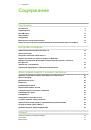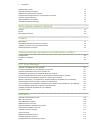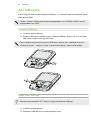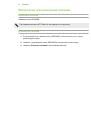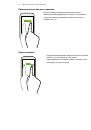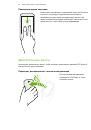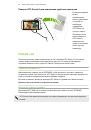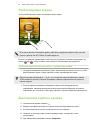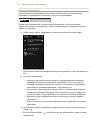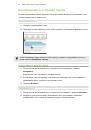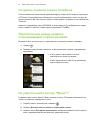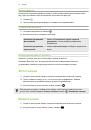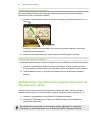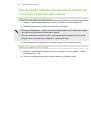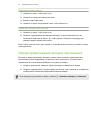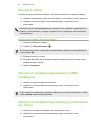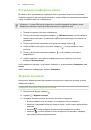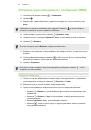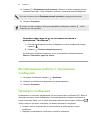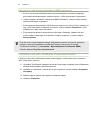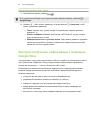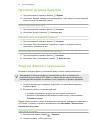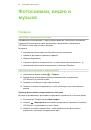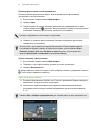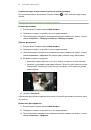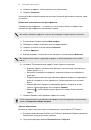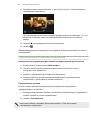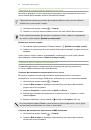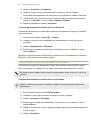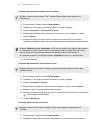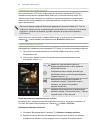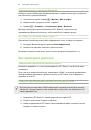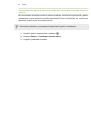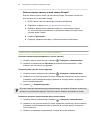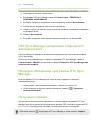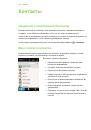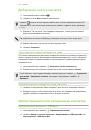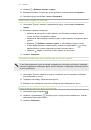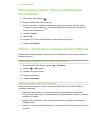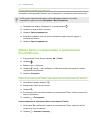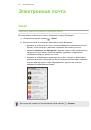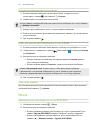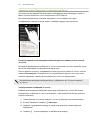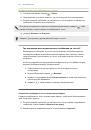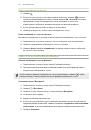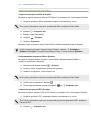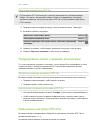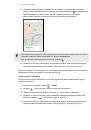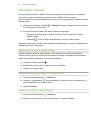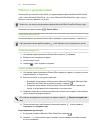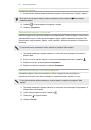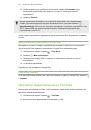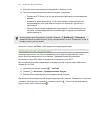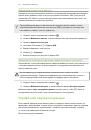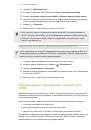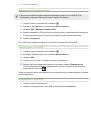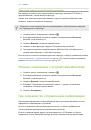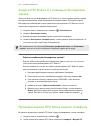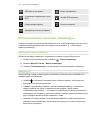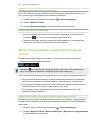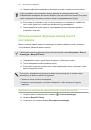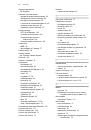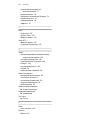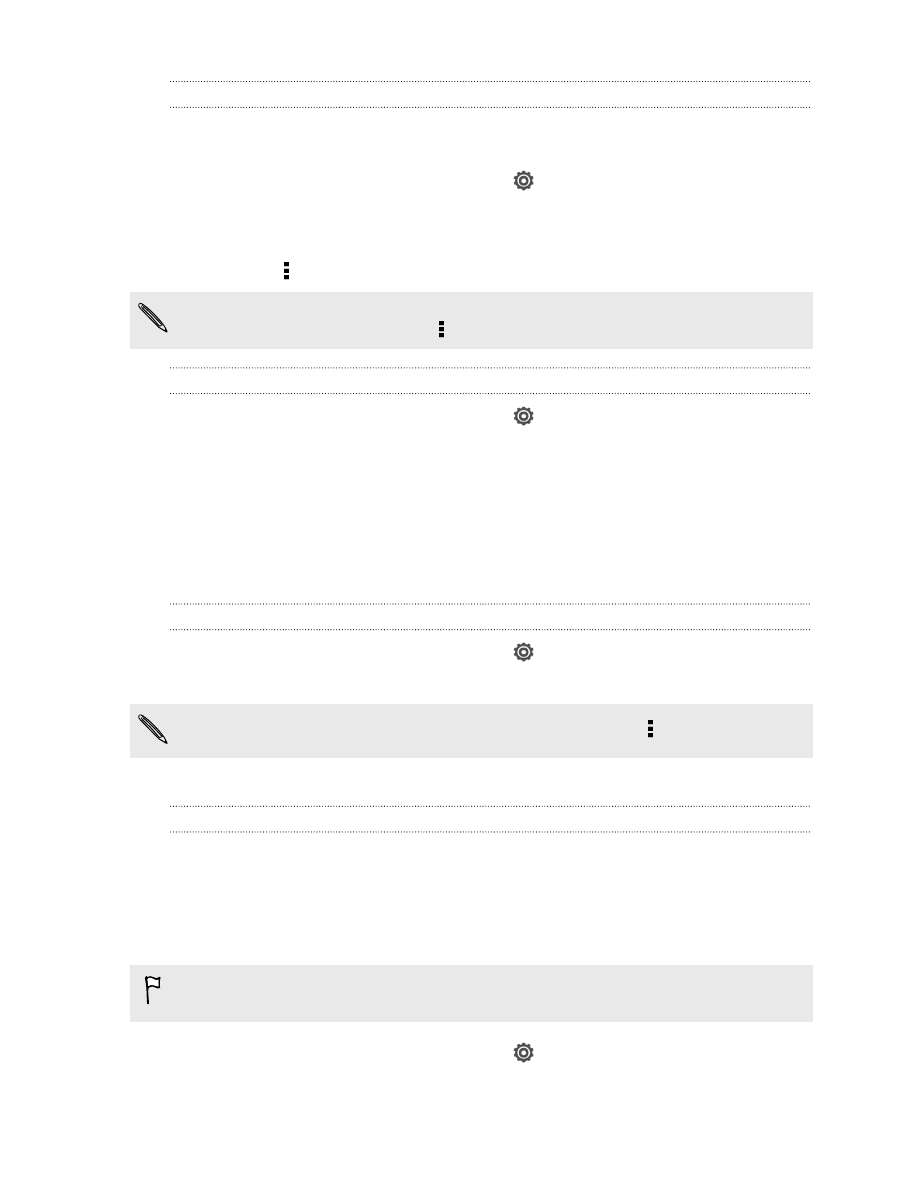
Подключение к сети Wi
‑
Fi через WPS
Если вы используете маршрутизатор Wi
‑
Fi с функцией безопасной настройки сети Wi
‑
Fi
(WPS), то легко сможете подключить HTC Desire X.
1.
Откройте панель Уведомления и нажмите
.
2.
Нажмите на переключатель
Вкл./выкл.
Wi-Fi, чтобы включить функцию Wi
‑
Fi.
3.
Нажмите
Wi-Fi
.
4.
Нажмите >
WPS Push
, а затем нажмите кнопку WPS на маршрутизаторе Wi
‑
Fi.
Чтобы воспользоваться методом безопасной настройки сети Wi
‑
Fi (WPS) с
использованием PIN-кода, нажмите >
Ввод PIN-кода WPS
.
Отключение от текущей беспроводной сети
1.
Откройте панель Уведомления и нажмите
.
2.
Нажмите
Wi-Fi
.
3.
Вы можете сделать следующее.
§
Нажмите на беспроводную сеть, к которой подключен HTC Desire X, а затем
нажмите
Отключение
.
§
Если вы хотите удалить настройки для этой сети, нажмите и удерживайте имя
сети, а затем нажмите
Удалить сеть
.
Подключение к другой сети Wi
‑
Fi
1.
Откройте панель Уведомления и нажмите
.
2.
Нажмите
Wi-Fi
. На экране отобразятся обнаруженные сети Wi
‑
Fi.
Чтобы выполнить поиск доступных сетей Wi
‑
Fi вручную, нажмите >
Поиск
.
3.
Нажмите на сеть Wi
‑
Fi, чтобы подключиться к ней.
Автоматический вход в открытую сеть Wi
‑
Fi (WISPr)
Можно настроить HTC Desire X на автоматический вход в открытую сеть Wi
‑
Fi, которую вы
регулярно используете. Это избавит вас от неудобств, связанных с прохождением веб-
аутентификации поставщика услуг Wi
‑
Fi каждый раз при подключении к его сети Wi
‑
Fi.
Просто добавьте свои регистрационные данные для входа в настройки WISPr (Wireless
Internet Service Provider roaming — роуминг поставщика услуг беспроводного Интернета).
Необходимо, чтобы точка доступа сети Wi
‑
Fi поддерживала веб-портал WISPr.
Подробности уточните у поставщика услуг Wi
‑
Fi.
1.
Откройте панель Уведомления и нажмите
.
2.
Нажмите
Wi-Fi
.
170
Подключение к Интернету